Скачиваете бесплатное ПО? Не забывайте избегать ПНП
Если в вашей системе есть потенциально нежелательная программа (ПНП), скорее всего, она пришла из бесплатного ПО. ПНП могут замедлять работу вашего компьютера, отображать навязчивую рекламу, собирать данные или делать вашу систему уязвимой для взлома. К счастью, есть способы их избежать.
Не все ПНП вредны, и их не следует путать с вредоносным ПО. Однако тот факт, что они устанавливаются в вашу систему без явного согласия, тем не менее, должен вызывать беспокойство.
1 Всегда загружайте приложения из надежных источников
Существует множество сторонних сайтов, на которых можно скачать бесплатное программное обеспечение, и именно здесь появляется большинство ПНП. Чтобы этого избежать, лучше всего скачивать программы из официальных источников. Придерживайтесь веб-сайта разработчика или магазина Microsoft Store, чтобы избежать ПНП.
2 Обратите внимание на лицензионное соглашение
Программы для Windows, мобильные приложения, игры - ВСЁ БЕСПЛАТНО, в нашем закрытом телеграмм канале - Подписывайтесь:)
Даже программное обеспечение, загруженное из официальных источников, может содержать ПНП. Вот почему перед установкой любого бесплатного программного обеспечения рекомендуется прочитать Лицензионное соглашение с конечным пользователем (EULA). Однако большинство из нас не делают этого и спешат нажать «Я согласен», чтобы как можно быстрее установить и использовать бесплатное программное обеспечение.
В некоторых регионах разработчики требуют сообщать, включены ли в их приложение другие программы. Найдите любой раздел под названием «Стороннее программное обеспечение», «В комплекте», «Дополнительные предложения» или «Дополнительное программное обеспечение». Кроме того, найдите возможность отказаться от установки ПНП.
3. Выберите выборочную установку.
Точно так же, как мы соглашаемся с лицензионными соглашениями, не читая их предварительно, мы склонны использовать стандартную или стандартную установку при установке бесплатного программного обеспечения, не заботясь о последствиях. Это один из распространенных способов проникновения ПНП в вашу систему. Чтобы избежать ПНП, выберите вариант выборочной установки и снимите флажки со всех дополнительных программ, которые вам не нужны.
4. Включите защиту на основе репутации для Microsoft Defender
В Microsoft Defender есть функция, называемая защитой на основе репутации. Он может блокировать ПНП, проверяя загружаемое и устанавливаемое вами программное обеспечение по списку доверенных приложений в его базе данных. Если приложение будет сочтено ненадежным, Защитник Windows либо заблокирует его, либо предупредит вас об этом.
Чтобы включить защиту на основе репутации, нажмите Windows+i, чтобы открыть приложение «Настройки». Затем перейдите в раздел «Конфиденциальность и безопасность» > «Безопасность Windows» и нажмите кнопку «Открыть безопасность Windows».
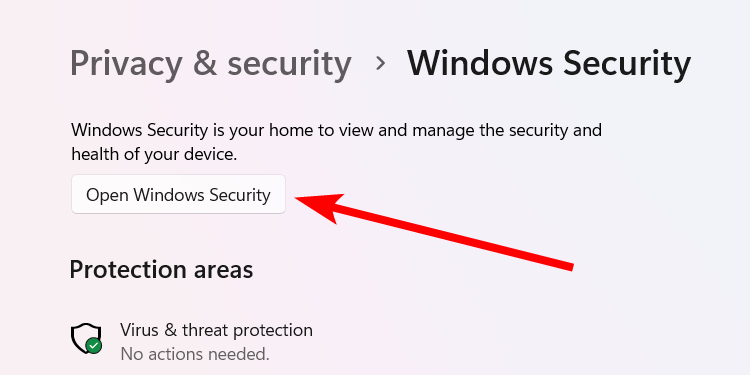
Выберите «Контроль приложений и браузера» на левой боковой панели и нажмите «Включить» в разделе «Защита на основе репутации» на правой панели.
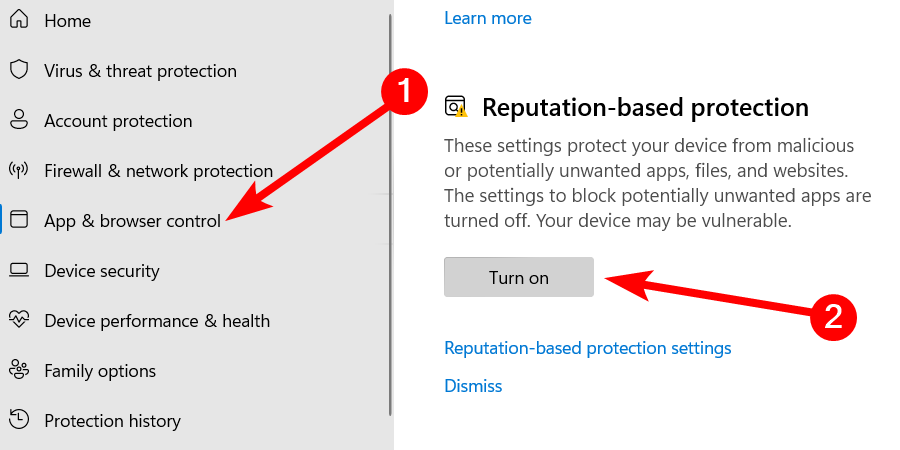
5. Постоянно обновляйте Windows
Многие функции, которые делают Microsoft Defender отличным антивирусом, были добавлены позже в обновлениях. Загружая бесплатное программное обеспечение, убедитесь, что вы используете актуальную версию Windows, чтобы в ней были новейшие функции и улучшения безопасности.
Например, обновление может обеспечить актуальность базы данных доверенных приложений Microsoft Defender, что сделает защиту на основе репутации более эффективной. Он также может улучшить свой алгоритм оценки надежности приложений.
6. Используйте сторонний антивирус с защитой от щенков
Если вы отключили Microsoft Defender, потому что хотите вместо этого установить сторонний антивирус, убедитесь, что он может обнаруживать и блокировать ПНП. Антивирусы, такие как Avast, AVG или McAfee LiveSafe, имеют функции, предотвращающие установку ПНП на ваш компьютер. Если ПНП уже есть в вашей системе, они могут помочь вам удалить их.
7. Используйте Microsoft Edge при просмотре веб-страниц
Microsoft Edge может работать с Microsoft Defender SmartScreen для блокировки ПНП, и он включается при включении защиты на основе репутации. Однако вам также следует убедиться, что эта функция включена в настройках Edge.
Для этого откройте Edge, щелкните трехточечный значок в правом верхнем углу и выберите «Настройки» > «Конфиденциальность, поиск и службы» > «Безопасность».
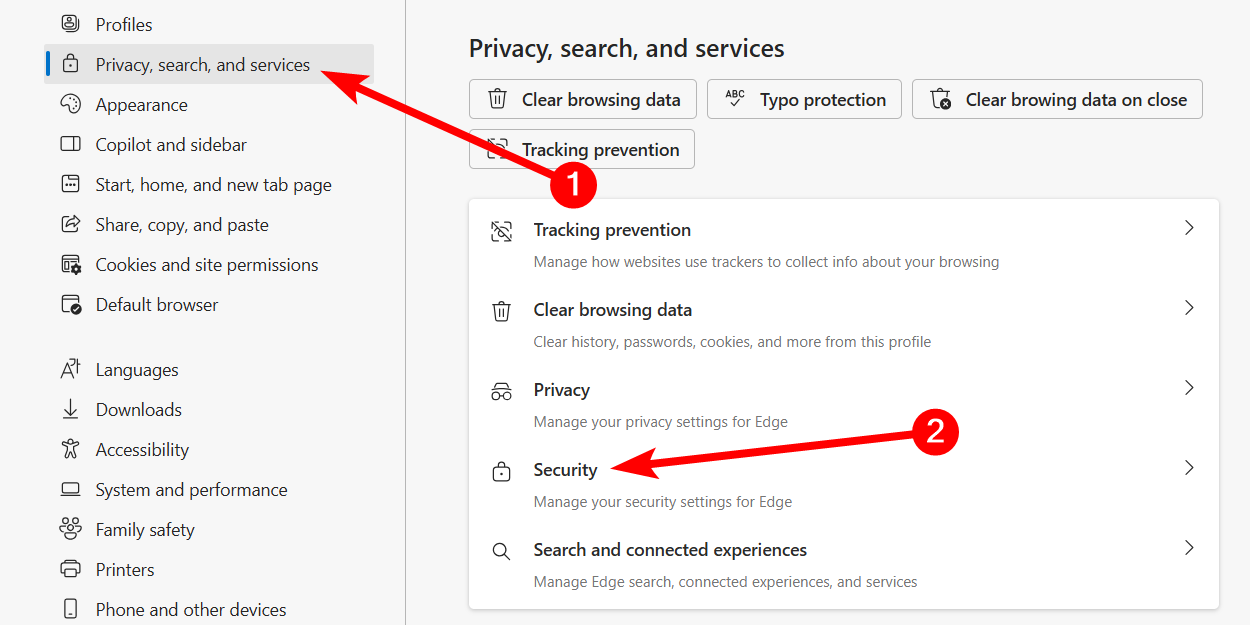
Убедитесь, что переключатели «Microsoft Defender SmartScreen» и «Блокировать потенциально нежелательные приложения» включены.
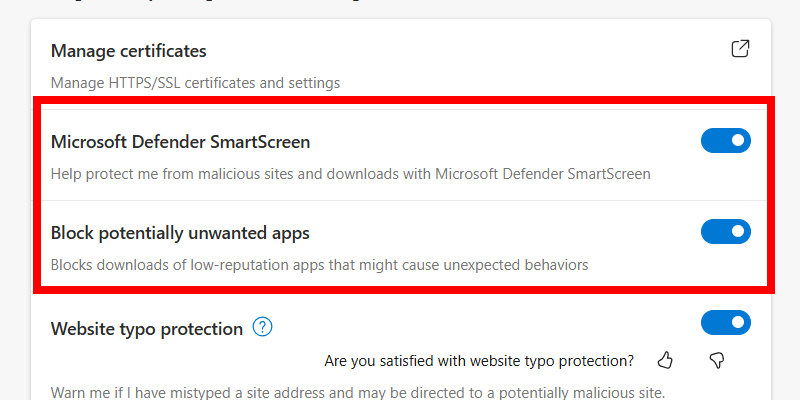
8. Регулярно проверяйте установленные программы
Если до сих пор вы устанавливали бесплатное программное обеспечение, не беспокоясь о ПНП, рекомендуется проанализировать программы на вашем компьютере. Если вы найдете тот, который вы не узнаете или не используете, удалите его. Это не только повысит безопасность вашей системы, но и поможет освободить место на диске вашего компьютера с Windows.
Для этого нажмите Win + i, перейдите в «Приложения» > «Установленные приложения» и найдите ПНП в списке установленных приложений. Для каждого найденного нажмите на трехточечный значок рядом с ним и выберите в меню «Удалить».
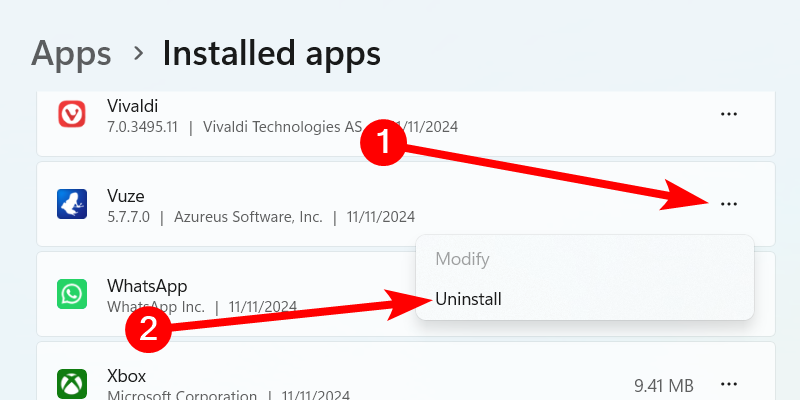
Затем снова нажмите «Удалить» во всплывающем окне. После этого все, что вам нужно сделать, это следовать инструкциям, чтобы удалить его из вашей системы.
Надеемся, теперь вы будете более осторожны при установке бесплатного ПО. Помните, что бдительность в отношении того, что вы загружаете и устанавливаете, может в конечном итоге избавить вас от многих проблем. Следуя этим советам, вы сможете воспользоваться преимуществами бесплатного ПО, минимизировав при этом риски, связанные с ПНП.
Программы для Windows, мобильные приложения, игры - ВСЁ БЕСПЛАТНО, в нашем закрытом телеграмм канале - Подписывайтесь:)
